百度屏幕变暗怎么办 win10系统屏幕自动调节亮度如何关闭?
更新时间:2023-07-05 11:46:14作者:yang
百度屏幕变暗怎么办,最近很多Win10系统用户反映,他们在使用电脑时屏幕经常自动调节亮度,或者突然变暗,导致使用不便。这是因为Win10系统自带的亮度自动调节功能被启用了。虽然这个功能有时候也是可以方便我们的,但当我们不希望它自动操作时,该怎么办?本文将向大家介绍如何关闭Win10系统的自动屏幕调节功能,解决屏幕变暗的问题。
win10系统屏幕自动调节亮度如何关闭?
具体方法:
1.首先,打开我们的电脑。我们可以看到系统界面上都呈现朦胧的暖色基调,即暗色。习惯了亮度的我们对这种灰暗的界面看起来,有点不适应。

2.在桌面空白处点击右键,在弹出的菜单里选择“个性化”选项。
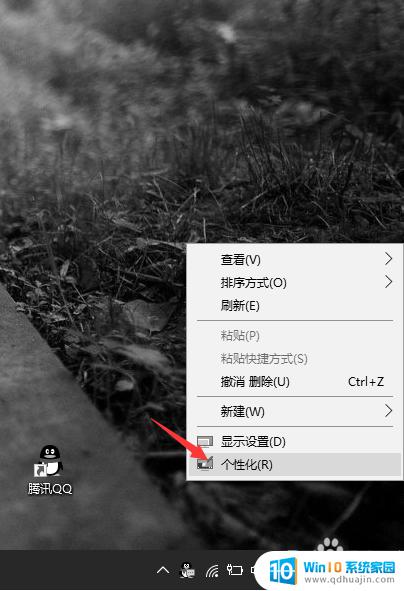
3.在打开的设置页面中,点击左侧导航栏里的“主题”标签选项卡。
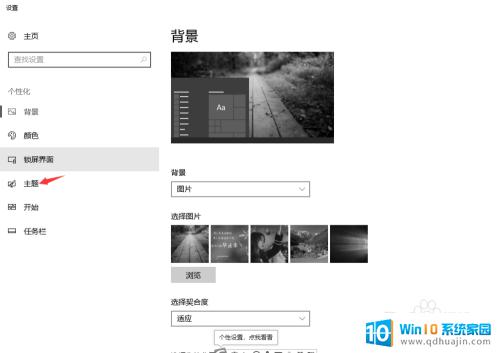
4.接着在右侧页面中,点击最右边的“高对比度设置”选项。
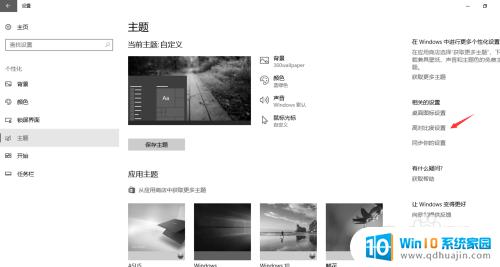
5.在打开的颜色和高对比度设置页面中,点击“应用颜色筛选器”下的按钮。使它处于关闭状态。

6.关闭应用颜色筛选器后,整个界面一下子变得清亮起来。没有了那种朦胧的暖色基调。
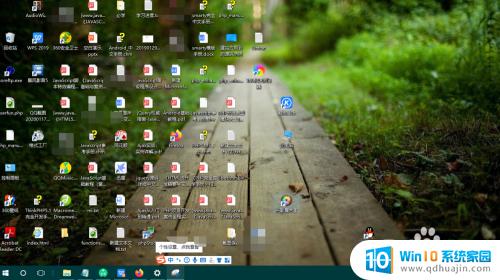
无论是百度屏幕变暗还是Win10系统屏幕自动调节亮度,我们都可以通过简单的操作来解决。对于百度,我们可以清除浏览器缓存;对于Win10系统,我们可以关闭自动调节亮度的设置。只要我们掌握了正确的方法,就能享受更愉快的使用体验。





